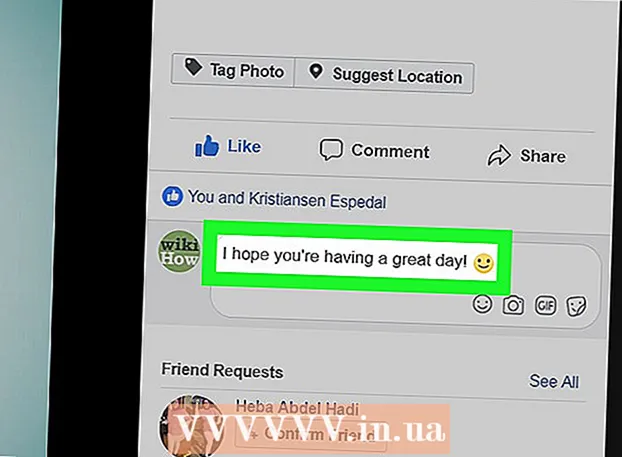![How to put your business on Google Maps - VIC Project video tutorial [EN]](https://i.ytimg.com/vi/dx_0wX5Vw5o/hqdefault.jpg)
Contenuto
- Passi
- Parte 1 di 3: specificare la posizione dell'attività
- Parte 2 di 3: verifica della proprietà della società
- Parte 3 di 3: crea la tua pagina aziendale Google+
Google Maps è utilizzato da milioni di piccole imprese in tutto il mondo e i clienti utilizzano la mappa ogni giorno per trovarle. Per aggiungere la tua attività a Google Map, crea un account Google My Business e verifica di essere il proprietario o di lavorare per l'attività. Quando le informazioni sulla tua attività vengono aggiornate in Google My Business, le nuove informazioni sull'attività vengono visualizzate in Google Maps, Ricerca Google e Google Earth. I tuoi clienti attuali e potenziali possono facilmente trovare informazioni sull'azienda, conoscere i servizi forniti e scrivere recensioni che aiuteranno l'azienda a crescere e ad acquisire fiducia.
Passi
Parte 1 di 3: specificare la posizione dell'attività
 1 Determina se disponi di un account Google. Non è necessario utilizzare l'indirizzo di posta gmail.com per questo. Puoi accedere a Google con quasi tutti gli indirizzi email. Per lavorare con Google My Business, il tuo account Google deve essere collegato alla sede che desideri aggiungere o modificare. Se non disponi di un account Google associato alla tua attività, creane uno. Questo account sarà collegato alla dashboard di Google My Business creata.
1 Determina se disponi di un account Google. Non è necessario utilizzare l'indirizzo di posta gmail.com per questo. Puoi accedere a Google con quasi tutti gli indirizzi email. Per lavorare con Google My Business, il tuo account Google deve essere collegato alla sede che desideri aggiungere o modificare. Se non disponi di un account Google associato alla tua attività, creane uno. Questo account sarà collegato alla dashboard di Google My Business creata. - Se non disponi di un account Google, vai su www.google.com, fai clic su "Accedi", quindi su "Altro" e infine su "Crea un account". Crea un account seguendo le istruzioni.
 2 Segui questo collegamento: https://www.google.ru/intl/ru_by/business/ per aprire la pagina di Google My Business Fare clic sul pulsante verde Start in basso. Dopo aver creato un'attività su Google, i tuoi clienti possono trovare le informazioni giuste su dove ti trovi, il tuo numero di telefono, gli orari di apertura, le foto e i servizi forniti dall'azienda. Consentirà inoltre ai clienti di lasciare recensioni e valutare la tua attività, oltre a leggere le notizie che pubblichi.
2 Segui questo collegamento: https://www.google.ru/intl/ru_by/business/ per aprire la pagina di Google My Business Fare clic sul pulsante verde Start in basso. Dopo aver creato un'attività su Google, i tuoi clienti possono trovare le informazioni giuste su dove ti trovi, il tuo numero di telefono, gli orari di apertura, le foto e i servizi forniti dall'azienda. Consentirà inoltre ai clienti di lasciare recensioni e valutare la tua attività, oltre a leggere le notizie che pubblichi.  3 Inserisci il nome e l'indirizzo della tua attività nella casella di ricerca per trovarlo su Google Maps.
3 Inserisci il nome e l'indirizzo della tua attività nella casella di ricerca per trovarlo su Google Maps.- Ricontrolla l'indirizzo e il numero di telefono per assicurarti che corrispondano alla tua attività.
 4 Fare clic sul collegamento blu Aggiungi azienda se l'azienda non viene visualizzata nei risultati di ricerca di Trova la mia azienda. Se Google non ha incluso la tua attività nelle SERP, dovrai inserire ulteriori informazioni sulla tua attività.
4 Fare clic sul collegamento blu Aggiungi azienda se l'azienda non viene visualizzata nei risultati di ricerca di Trova la mia azienda. Se Google non ha incluso la tua attività nelle SERP, dovrai inserire ulteriori informazioni sulla tua attività. - Fai clic sulla categoria in cui rientra la tua azienda. Ad esempio, "Servizi legali". La categoria è molto importante per Google, in quanto viene utilizzata da questo motore di ricerca per classificare le attività commerciali. Va anche notato quanto segue: nonostante Google ti permetta di selezionare diverse categorie, è comunque meglio optare per una. Avere più categorie non migliorerà il ranking della tua azienda.
- Inserisci esattamente le informazioni sulla tua posizione, incluso l'indirizzo dell'attività, il numero di telefono e la categoria in cui rientra la tua attività, ad esempio la panetteria.
- Non dimenticare di selezionare la casella "Sì, lo fa" nella pagina "La tua azienda serve clienti ad altri indirizzi?", in caso affermativo. Quindi specifica la zona di servizio inserendo il nome della città o il CAP della regione che servi.
Parte 2 di 3: verifica della proprietà della società
 1 Seleziona la casella per confermare e fai clic su "Continua". Questo passaggio è necessario per confermare che disponi della piena autorità per fornire a Google le informazioni sulla tua attività. Facendo clic sul pulsante "Continua", accetti anche tutti i termini e le condizioni. Da un punto di vista legale, Google deve certificare che sei il legittimo proprietario o un dipendente autorizzato dell'azienda.
1 Seleziona la casella per confermare e fai clic su "Continua". Questo passaggio è necessario per confermare che disponi della piena autorità per fornire a Google le informazioni sulla tua attività. Facendo clic sul pulsante "Continua", accetti anche tutti i termini e le condizioni. Da un punto di vista legale, Google deve certificare che sei il legittimo proprietario o un dipendente autorizzato dell'azienda. - Se non sei sicuro di avere il diritto di modificare le informazioni sulla tua attività su Google, discuti la questione con il proprietario o il direttore dell'azienda prima di procedere.
 2 Clicca su "Chiamami ora" o "Conferma via mail". Google ti invierà un codice che conferma che sei effettivamente autorizzato a gestire l'azienda. Google ti fornirà un codice a sei cifre per telefono o per posta. Esistono anche altri modi per verificare, ad esempio se sei il proprietario registrato del sito nella console di ricerca o se hai un indirizzo email con lo stesso dominio dell'azienda.
2 Clicca su "Chiamami ora" o "Conferma via mail". Google ti invierà un codice che conferma che sei effettivamente autorizzato a gestire l'azienda. Google ti fornirà un codice a sei cifre per telefono o per posta. Esistono anche altri modi per verificare, ad esempio se sei il proprietario registrato del sito nella console di ricerca o se hai un indirizzo email con lo stesso dominio dell'azienda. - Il modo più semplice per confermare la tua partecipazione all'azienda è per telefono. Quando Google chiama, annota il codice di verifica che ti verrà fornito.
- Se scegli di confermare via e-mail, dovrai attendere 1-2 settimane prima che le informazioni sull'azienda vengano pubblicate su Google Maps. Inoltre, il codice che ti è stato inviato sarà valido solo per 30 giorni. Una volta ricevuto il codice, inseriscilo nella dashboard di Google My Business.
 3 Aggiungi la pagina ai segnalibri prima di lasciare la dashboard della tua azienda su Google My Business. Per poter accedere nuovamente al pannello in futuro, dovrai accedere al tuo account. Apri un segnalibro o segui questo link https://www.google.ru/intl/ru_by/business/ e verrai automaticamente indirizzato al tuo pannello di controllo.
3 Aggiungi la pagina ai segnalibri prima di lasciare la dashboard della tua azienda su Google My Business. Per poter accedere nuovamente al pannello in futuro, dovrai accedere al tuo account. Apri un segnalibro o segui questo link https://www.google.ru/intl/ru_by/business/ e verrai automaticamente indirizzato al tuo pannello di controllo.  4 Fare clic sul campo "Inserisci codice" nella parte superiore del pannello di controllo. Il campo Inserisci codice si trova nella casella blu nella parte superiore della pagina. Si trova a destra del messaggio "Google ti ha inviato un codice di verifica". Inserisci il codice a 6 cifre nel campo e fai clic su Invia.
4 Fare clic sul campo "Inserisci codice" nella parte superiore del pannello di controllo. Il campo Inserisci codice si trova nella casella blu nella parte superiore della pagina. Si trova a destra del messaggio "Google ti ha inviato un codice di verifica". Inserisci il codice a 6 cifre nel campo e fai clic su Invia.
Parte 3 di 3: crea la tua pagina aziendale Google+
Nota: Google+ è terminato il 2 aprile 2019 per i normali account Google, ma il supporto continuerà per gli account G Suite.
 1 Esplora la tua dashboard aziendale. Queste informazioni ti aiuteranno a familiarizzare rapidamente con la piattaforma. Esplora le funzionalità della piattaforma per massimizzare la presenza della tua azienda su Google.
1 Esplora la tua dashboard aziendale. Queste informazioni ti aiuteranno a familiarizzare rapidamente con la piattaforma. Esplora le funzionalità della piattaforma per massimizzare la presenza della tua azienda su Google. - Non uscire dal tuo account Google mentre utilizzi Google My Business. Se accedi ad altri account, esci dal tuo account Google My Business.
- Se esci accidentalmente dalla dashboard dell'azienda, torna ai segnalibri o inserisci https://www.google.ru/intl/ru_by/business/.
 2 Modifica le informazioni della tua azienda. C'è un pulsante "Modifica" nella parte superiore del pannello di controllo ea destra del nome dell'azienda. Cliccaci sopra. Modifica le informazioni sulla tua azienda in modo che i clienti possano saperne di più sulla tua attività e vedere alcune delle foto.
2 Modifica le informazioni della tua azienda. C'è un pulsante "Modifica" nella parte superiore del pannello di controllo ea destra del nome dell'azienda. Cliccaci sopra. Modifica le informazioni sulla tua azienda in modo che i clienti possano saperne di più sulla tua attività e vedere alcune delle foto. - Aggiungi un'immagine del profilo. Carica foto aziendali di qualità, aggiungi orari di apertura e scrivi una breve presentazione dell'azienda. Scegli le tue foto con saggezza per evidenziare tutte le qualità positive dell'azienda. Assicurati che le tue foto abbiano un aspetto professionale e, per renderle ancora più utili, ottimizzale con metadati georeferenziati che autenticano la tua posizione.
- Prenditi il tempo necessario per descrivere chiaramente la tua attività. Scrivi in modo professionale e cerca di fare una buona impressione sui tuoi clienti attuali e potenziali.
- Se scrivere non è il tuo forte, chiedi a un amico o a un collega di rivedere la tua descrizione prima di pubblicarla su Google My Business.
 3 Fai clic sul pulsante "Modifica" per modificare le informazioni di base sulla tua attività. Se le tue informazioni di contatto cambiano in futuro, torna alla dashboard di Google My Business e aggiorna i tuoi dati.
3 Fai clic sul pulsante "Modifica" per modificare le informazioni di base sulla tua attività. Se le tue informazioni di contatto cambiano in futuro, torna alla dashboard di Google My Business e aggiorna i tuoi dati. - Non dimenticare che per accedere a Google My Business, devi accedere al tuo account Google e seguire questo link: https://www.google.ru/intl/ru_by/business/. Clicca sulla tua azienda e ti ritroverai nel pannello di controllo.
 4 Condividi con i tuoi clienti cosa sta succedendo alla tua azienda. Se vuoi pubblicizzare un evento o semplicemente fornire ai clienti informazioni sulla tua azienda, utilizza la funzione "Crea un annuncio".
4 Condividi con i tuoi clienti cosa sta succedendo alla tua azienda. Se vuoi pubblicizzare un evento o semplicemente fornire ai clienti informazioni sulla tua azienda, utilizza la funzione "Crea un annuncio". - Apri la dashboard della tua attività, fai clic sull'icona "Crea annuncio", quindi seleziona l'opzione desiderata per condividere il tuo annuncio. Può essere testo, foto, video, collegamento o evento. Dopo aver selezionato o creato un annuncio, fai clic sul pulsante blu Pubblica per segnalare cosa sta succedendo con la tua azienda.
 5 Esplora altre funzionalità della dashboard in Google My Business. Funzioni come Dettagli, Testimonianze e AdWords Express possono aiutarti a commercializzare la tua attività, entrare in contatto con i clienti e far crescere la tua presenza nella community.
5 Esplora altre funzionalità della dashboard in Google My Business. Funzioni come Dettagli, Testimonianze e AdWords Express possono aiutarti a commercializzare la tua attività, entrare in contatto con i clienti e far crescere la tua presenza nella community.